корисници Mac ужива најмање излагање лицу вируси и апликација малваре, али нису потпуно заштићени од ових опасности.
Кажемо вам из таквог искуства Mac можете остати добро без инсталације Антивирус или Анти-Малваре, под условом да знате шта се инсталирају, који извори и какве промене они доносе оперативном систему macOS.
Најчешће се јавља малвер (вирус) аутоматски преусмерава Гооглеов претраживач на друге сумњиве претраживаче. иахоо. бинг, Цомцаст и други. Ове врсте малвера онемогућавају отварање Гоогле претраге у прегледачу или тражење кључних речи на Гоогле-у директно са траке за адресу. Одмах ћете бити преусмерени на претраживач попут „тлд.сеарцх.иахоо.цом„Са адресом упита“yhs/search?hspart=flowsurf&hsimp=yhs-perfecttab ".
У нашем примеру је интернет претраживач био погођен Safari pe macOS Мојаве, али овакве врсте отмичар прегледача такође се среће хром или фирефок. Најчешће коришћени прегледачи на глобалном нивоу.
Где се појавио Гоогле Редирецт вирус?
Већину времена се инсталира заједно са "бесплатним" апликацијама које обећавају да ће ваш Мац учинити бржим и чистијим. Mac Цлеануп Про је једна од оних апликација које уграђују овај отмичарски малвер.
Сваки пут када инсталирате бесплатну апликацију или правите много обећања, добро је бити опрезан. Обично, када нешто добијете бесплатно, то значи да сте производ.
Apple је врло добро оптимизовао оперативни систем macOS, а инсталирање такве апликације било би потпуно непотребно.
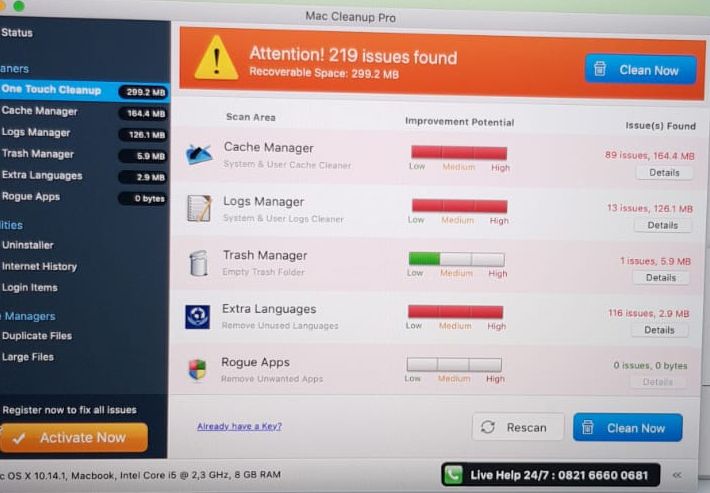
Наравно, Mac Цлеануп Про нам показује да на систему имамо само 219 „проблема“ и да би било добро купити лиценцу за њихово решавање. Поред тога, телефонски број за подршку је доплата.
Дакле, имамо посла са спиваре-ом, малваре-ом шпијунским програмом.
Како уклонити отмене претраживача који Гоогле преусмерава на Иахоо! Претрага, Бинг! Претрага или Цомцаст
Најједноставније решење је преузимање и инсталирање малваребитес за macOS. У „премиум“ верзији је бесплатан 14 дана и одлично ради.
Ви преузмите бесплатне Малваребитес одавде.
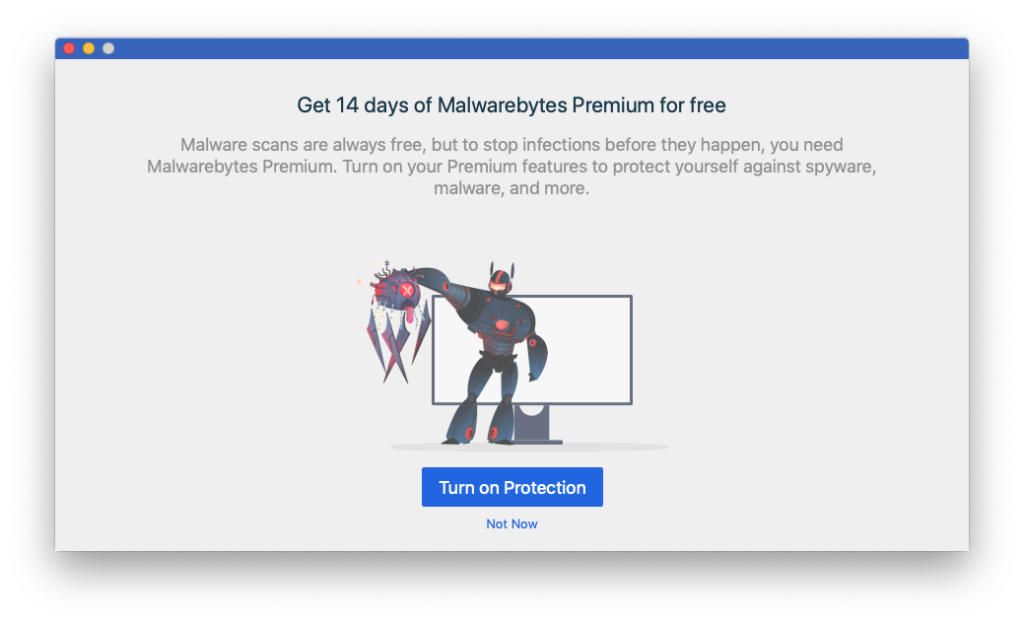
Кликните "Укључите заштиту“, Затим следите кораке за инсталацију. Мораћете да приступите „System Preferences”→“Security & Приватност”Да бисте омогућили покретање macOS. Кликните катанац у доњем левом углу, а затим кликните на "Allow'Да малваребитес.
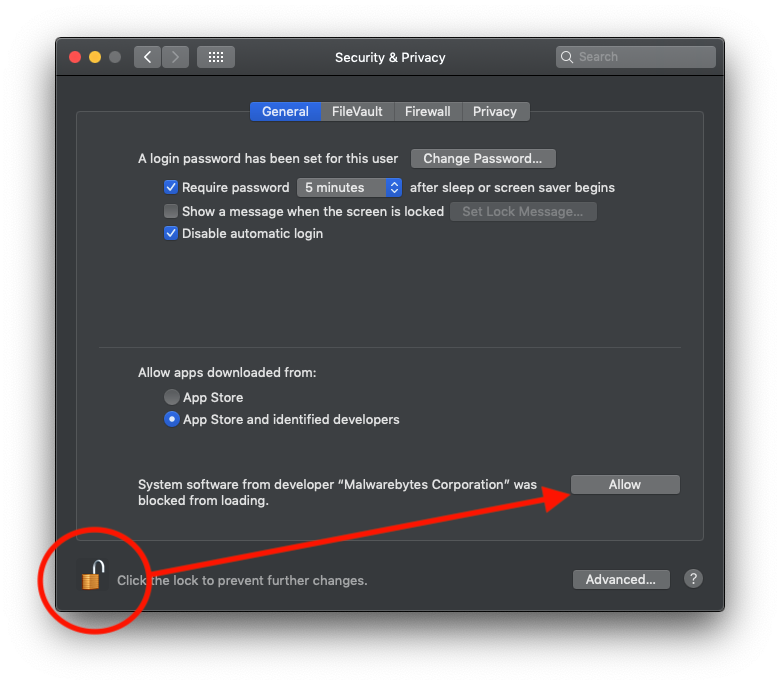
После овог корака, идите на Малваребитес и започните скенирање.
Ако у завршном извештају видите сумњиве датотеке, изаберите их и избришите из апликације.
Када се изврши исправна операција чишћења, затворите је Safari или прегледач на који све утиче, а затим поново покрените оперативни систем.











